 班迪录屏 免费软件班迪录屏 免费软件官方下载
班迪录屏 免费软件班迪录屏 免费软件官方下载
 华创网表(Excel数据上网共享工具
华创网表(Excel数据上网共享工具 申港证券同花顺远航版 免费软件
申港证券同花顺远航版 免费软件 Pixiv图片爬取工具 v1.0
Pixiv图片爬取工具 v1.0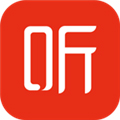 喜马拉雅破解版无限喜点免登录
喜马拉雅破解版无限喜点免登录  PC万能防改精灵v9.58
PC万能防改精灵v9.58 Oxford 免费软件
Oxford 免费软件 电脑录屏软件(ApowerREC)下载 v1
电脑录屏软件(ApowerREC)下载 v1班迪录屏一款简单好用的录屏大师,录屏幕,录游戏,录视频的功能强大的屏幕录像软件,比起其他软件其性能更加卓越。 与其他软件相比,用Bandicam录制的视频大小更小,不仅保证原文件的质量。感兴趣的朋友快来下载班迪录屏试试吧!
软件介绍Bandicam(班迪录屏)与Fraps、Dxtory被广大游戏视频录制爱好者合称为世界三大游戏录制神器。其中Bandicam是性能最卓越的高清视频录制工具,绝对是广大视频录制爱好者的首选!!
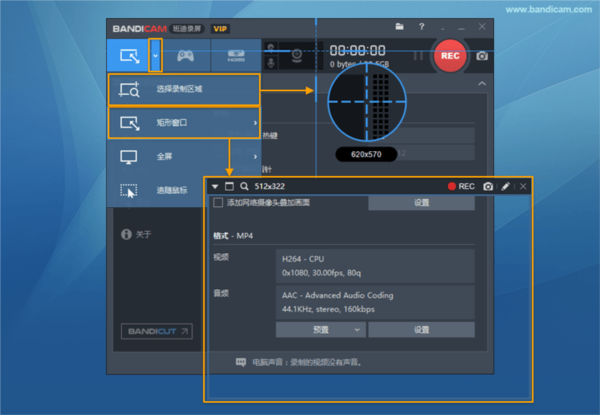
手绘涂鸦功能
录制视频时,可以手绘涂鸦,划线、荧光笔、画框、点击鼠标动画效果等
添加网络摄像头,水印
在录屏视频可以添加网络摄像头或我的水印图片到视频,并可以设置位置。
定时录制
预定的时间可以自动录制屏幕,设置为开始时间,结束时间,录制的长度,重复,录制目标等。
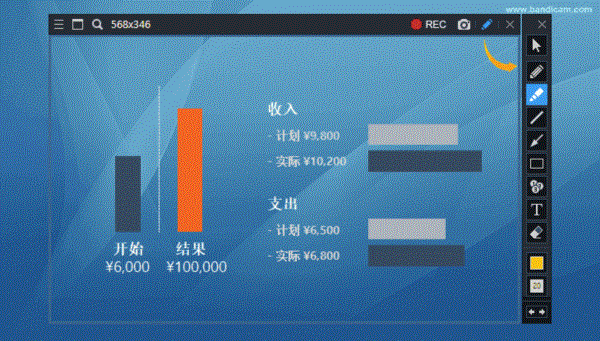
录制麦克风声音
在屏幕录制时,把您的声音完美添加到视频中,一边讲一边录制。
鼠标点击效果
录制视频时可以鼠标点击动画效果,能够设置鼠标指针周围高亮效果,左/右键光圈颜色效果等。
色度键抠像
使用班迪录屏的色度键抠像功能可以清除网络摄像头的背景,使用来制作精彩的视频。
软件功能屏幕录制

班迪录屏软件录制屏幕上您操作的所有内容,软件操作,网络教学,课件制作,在线视频,直播视频等,高清屏幕录像软件。
游戏录制

班迪录屏软件支持各类2D/3D精彩的游戏视频录制,用它来扑捉每秒480帧数的视频,4K高清游戏录制的高清屏幕录像软件。
设备录制

班迪录屏软件能够录制电脑外置设备,比如网络摄像头,Xbox/PS游戏机,手机,网络电视等,最佳屏幕录像软件。
怎么录声音方法1:利用“混音功能”录制麦克风声音
1、在Bandicam【录制设置】>【音频】>【主音频设备】选择默认声音设备,在【副音频设备】选择“麦克风Microphone,后勾选“混录主副音频设备所再现的声音”选项。
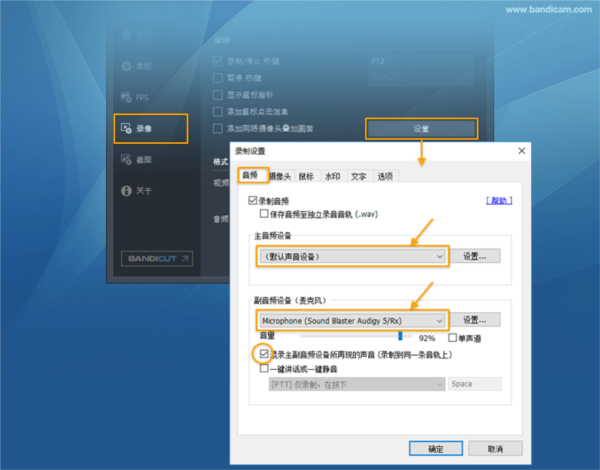
2、点击在Bandicam【副音频设备】旁边的设置,会弹出【Windows声音】菜单中选择您的“麦克风”右击设置为“设置为默认设备”,然后点击属性。
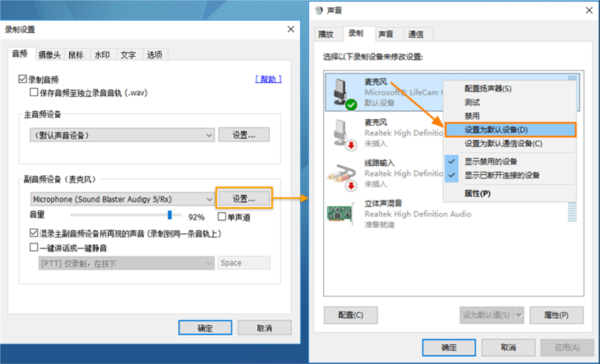
3、弹出【麦克风属性】窗口,在“侦听”菜单中取消选中“侦听此设备”选项,并在“级别”菜单中麦克风音量设置为70%〜90%左右。如图
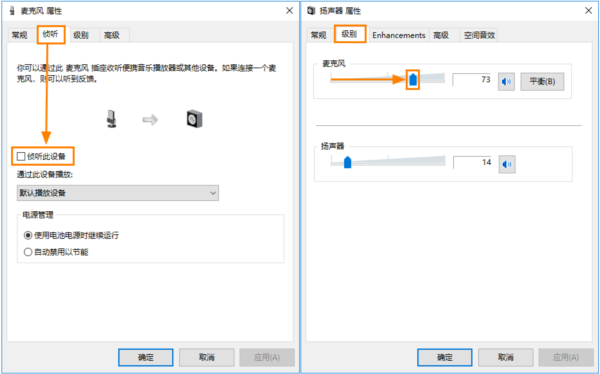
方法2:不使用“混音功能”而录制麦克风声音
1、在【Bandicam音频设置】>【主音频设备】选择“(默认声音设备)”,在【副音频设备】选择“禁用(推荐)”。
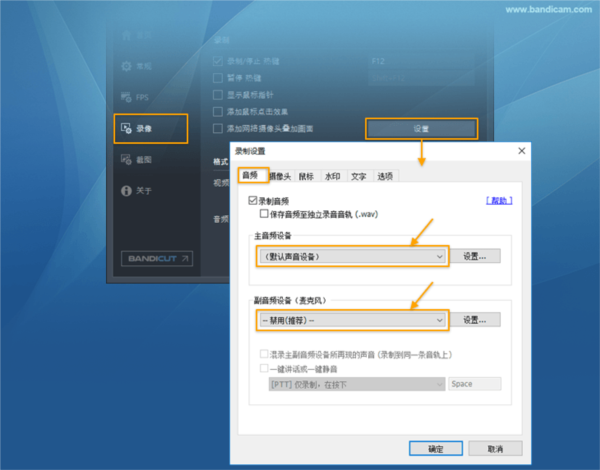
2、点击在Bandicam【副音频设备】旁边的设置,会弹出【Windows声音】菜单中选择您的“麦克风”右击设置为“设置为默认设备”,然后点击“属性”。
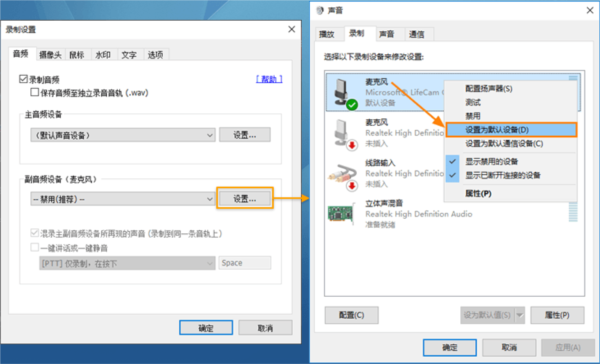
3、弹出【麦克风属性】窗口,在“侦听”菜单中勾选“侦听此设备”选项,并在“级别”菜单中麦克风音量设置为70%〜90%左右。如图

4、如果在Win10未激活【允许应用访问你的麦克风】选项,则不会录制声音,您需要开 【允许应用访问你的麦克风】选项才能录制声音。在Windows【开始】-【设置】-【隐私】-【麦克风】-【允许应用访问你的麦克风】选项开一下。
保存在哪在班迪录屏的设置中可以查看默认保存的地址在哪,下面就来看看具体操作步骤。
1、在主界面选择首页下方的的【常规】
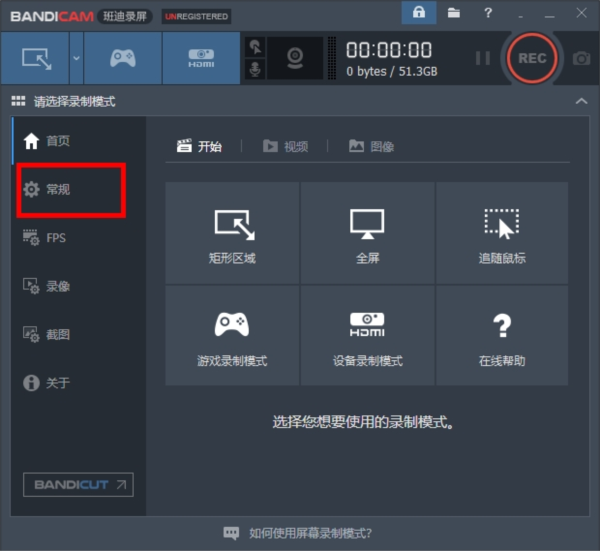
2、在选项中可以可以看到【输出文件夹】下方的默认保存路径,我们可以改变默认保存的地方。
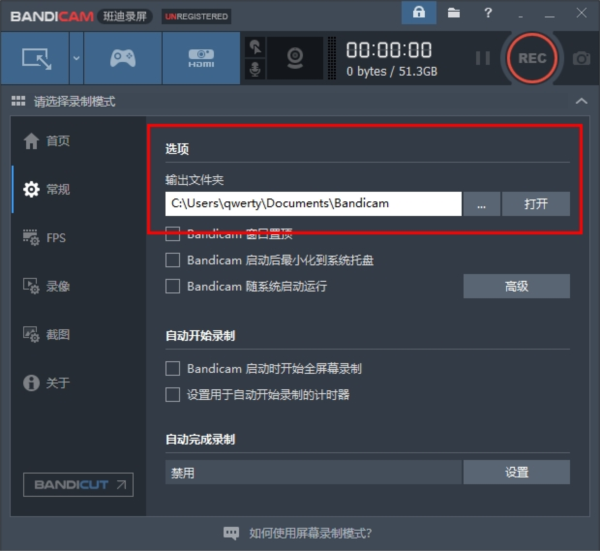
1、在【常规】界面中选择【高级】功能,如图:
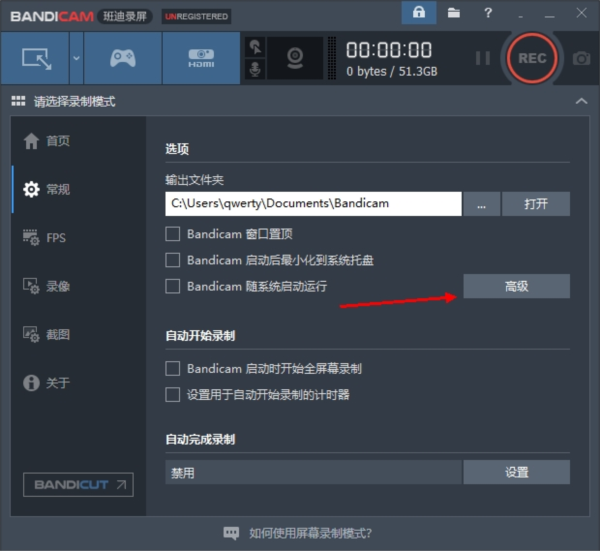
2、然后在【高级】中选择【选项】——【视频格式选项】
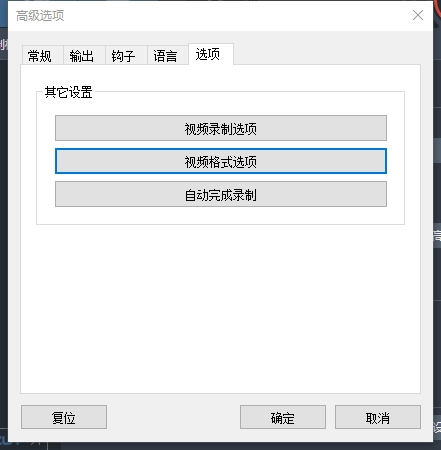
3、在尺寸功能中可以选择录制的视频的分辨率。分辨率高清晰度就高。
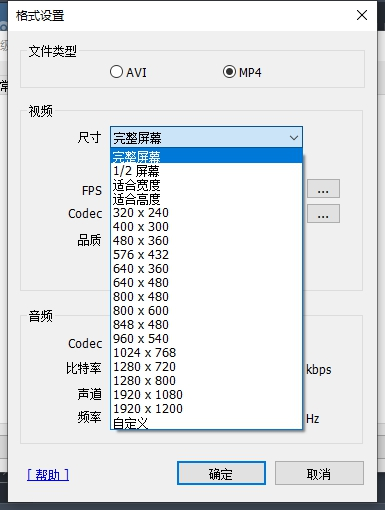
4、FPS可以设置录制视频的帧数,帧数高了,视频更加流畅。
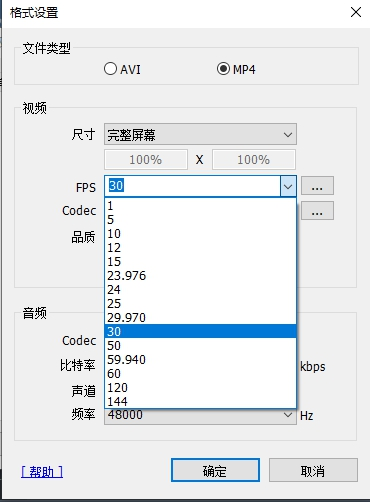
5、还有一样是品质,把这三项调高一些就可以录制高清的视频了。
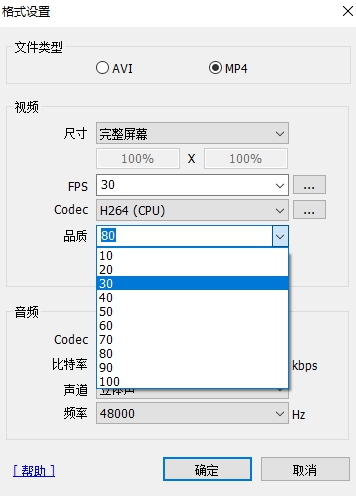
微课就是简短的视频教学,微课一般长度都是在5~10分钟。使用班迪录屏也可以非常方便的进行微课的录制,下面就来看看具体操作方法。
1、微课的基本组成就是课件内容+屏幕录制的功能。
课件内容我们可以用已经做好的PPT或者Word之类的文档来演示,也可以用电子白板来更加生动的演示。
2、准备好课件内容后,我们启动班迪录屏。
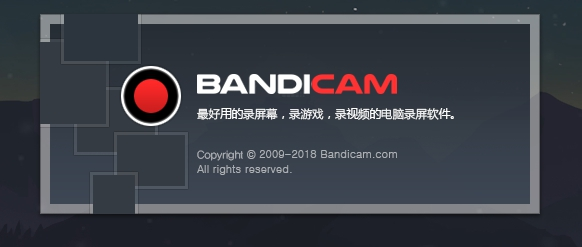
3、选择录制全屏或者区域录制,一般推荐区域录制,这样方便我们进行操作和讲解。
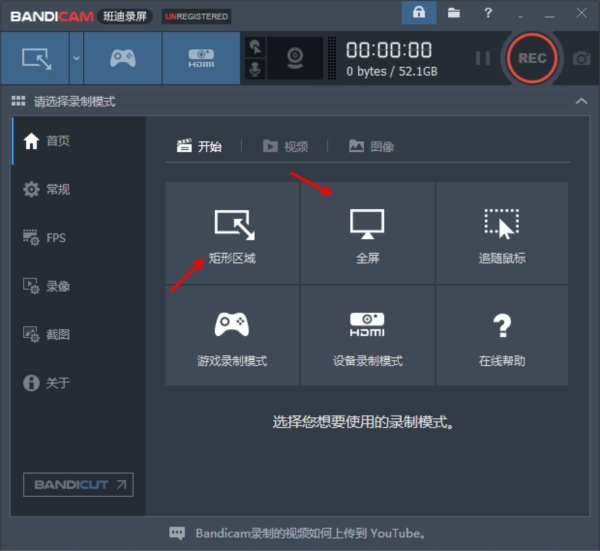
4、如图,选择要录制的区域,这里选择希沃白板为例子。这样我们就可以一边在白板里操作一边录制了。
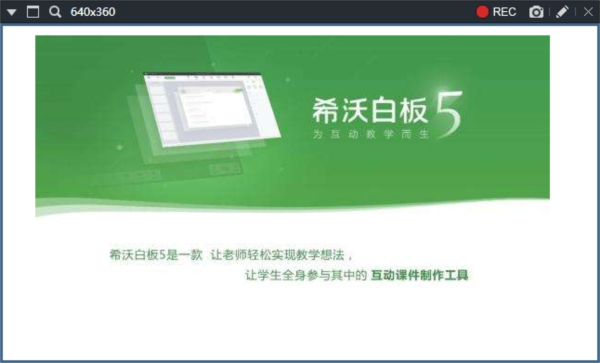
5、这样就是用班迪录屏制作微课的基本制作方法了。
怎么设置视频格式班迪录屏支持AVI和MP4两种视频合适,可以在选项中进行设置。
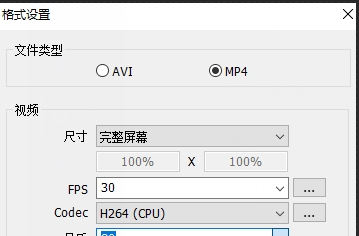
改善“使用增强的捕获方法”功能
改善“追随鼠标”功能,录制出来的视频不会晃动
改善一点录制过程中移动录制窗口时,录制框的红色框录进去的问题
解决录制中变成录制窗口的大小则鼠标位置和涂鸦位置不对的问题
解决关于安装程序的保安
更新“最终用户许可协议”内容
解决其他部分问题改善“使用增强的捕获方法”功能
改善“追随鼠标”功能,录制出来的视频不会晃动
改善一点录制过程中移动录制窗口时,录制框的红色框录进去的问题
解决录制中变成录制窗口的大小则鼠标位置和涂鸦位置不对的问题
解决关于安装程序的保安
更新“最终用户许可协议”内容
解决其他部分问题
同类软件精选
用户最爱